Jak skrýt hlavní panel při nahrávání, aby byla obrazovka čistá
Jak všichni víte, hlavní panel nese nabídku Start spolu s dalšími připnutými aplikacemi. A během nahrávání můžete být naštvaní, protože je obvykle součástí, kde ostatní mohou vidět vaše často používané aplikace. Při nahrávání prezentace tedy můžete hlavní panel skrýt, aniž byste jej ukázali ostatním. Udělejte to bezbolestně pomocí čtyř způsobů, které budou popsány v tomto příspěvku a které vás provedou podrobnými kroky, jak můžete nahrávat bez hlavního panelu v systémech Windows a Mac.
Seznam průvodců
Jak skrýt hlavní panel ve Windows 11/10/8/7 Podrobné kroky ke skrytí hlavního panelu na Macu Nejlepší průvodce skrytím hlavního panelu při nahrávání Časté dotazy o skrytí hlavního panelu PC/Mac při nahráváníJak skrýt hlavní panel ve Windows 11/10/8/7
Když vás při nahrávání videoprojektu bolí hlava na hlavním panelu na obrazovce počítače se systémem Windows, skryjte jej! Chcete-li tak učinit, postupujte podle podrobných kroků níže, jak skrýt panel nástrojů ve spodní části obrazovky:
Jak skrýt hlavní panel v systému Windows 10
Krok 1.Najeďte myší na „hlavní panel“ a „klikněte na něj pravým tlačítkem“. Ze seznamu možností vyberte „Nastavení hlavního panelu“.
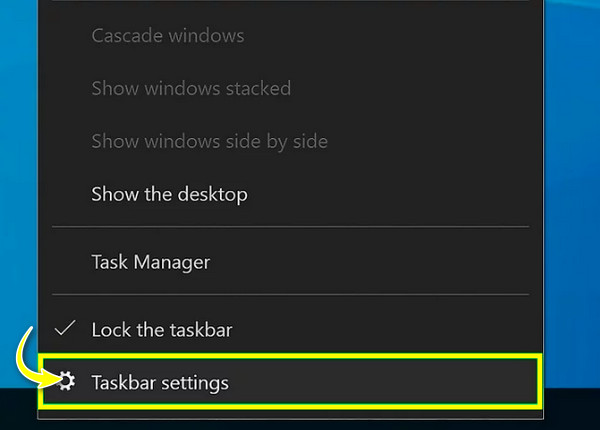
Krok 2.Nyní, když se objevilo okno "Nastavení", zapněte tlačítko "Automaticky skrýt hlavní panel v režimu plochy". Pro ty, kteří jsou v režimu tabletu, zapněte přepínač pro „Automaticky skrýt hlavní panel v režimu tabletu“.
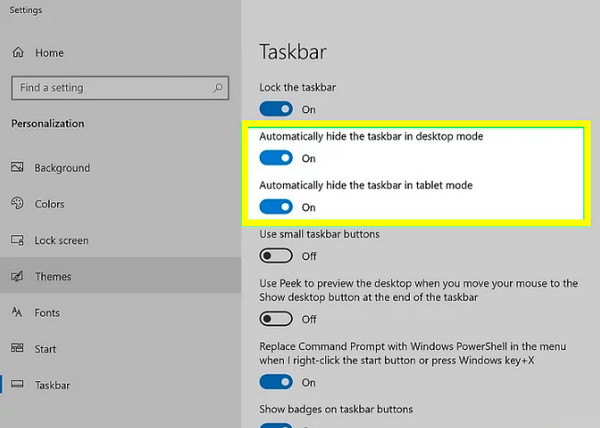
Jak skrýt hlavní panel v systému Windows 11
Krok 1.Přejděte do nabídky „Start“ a v místní nabídce klikněte na „Nastavení“. V opačném případě klikněte pravým tlačítkem na logo "Windows" a vyberte "Nastavení".
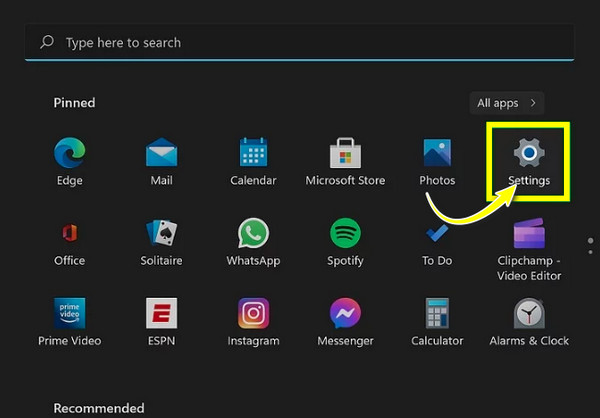
Krok 2.Vstupte do sekce "Personalizace" a zvolte "Hlavní panel". Přejděte dolů a vyhledejte "Chování hlavního panelu"; kliknutím na něj otevřete další možnosti.
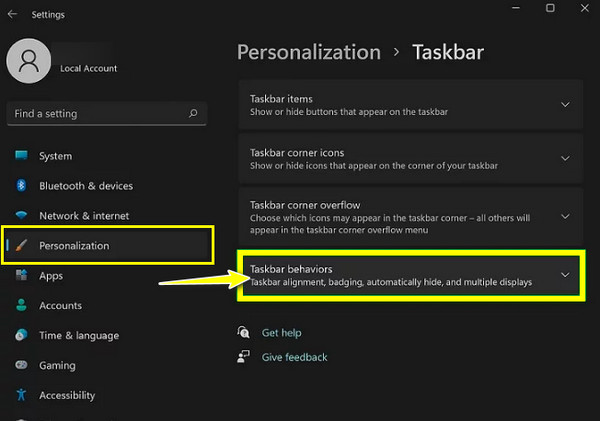
Krok 3Klikněte na pole „Automaticky skrýt hlavní panel“ a hlavní panel okamžitě zmizí, pokud se k němu kurzor nepohne, a bude k použití.
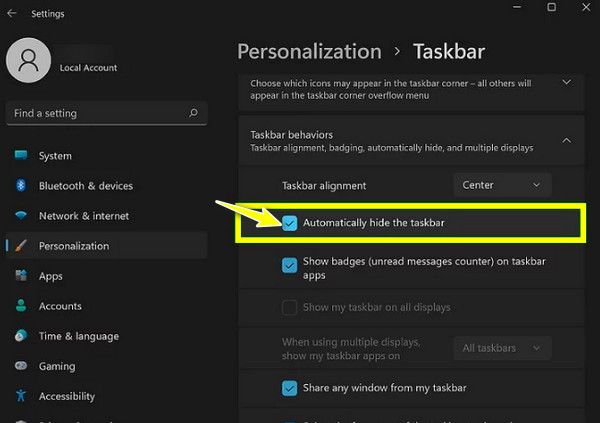
Jak skrýt hlavní panel v systému Windows 8/7
Krok 1.S kurzorem na hlavním panelu na něj klikněte pravým tlačítkem a vyberte „Vlastnosti“. V systému Windows 8/7 se zastavte v nabídce „Start“ a vyberte „Desktop“.
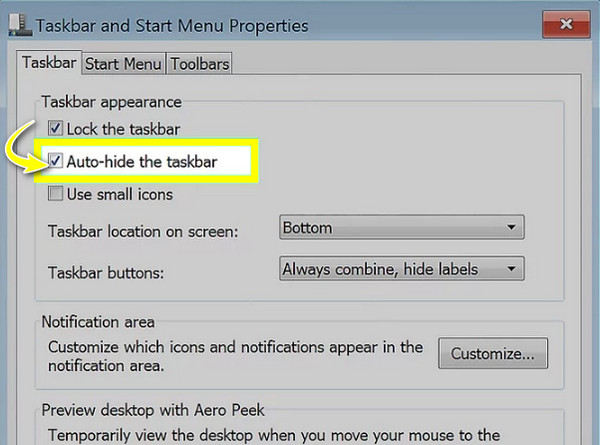
Krok 2.Uvnitř skupinového pole klikněte na pole „Automaticky skrýt hlavní panel“ na kartě „Hlavní panel“. Později klikněte na tlačítko "Použít" pro uložení upraveného nastavení.
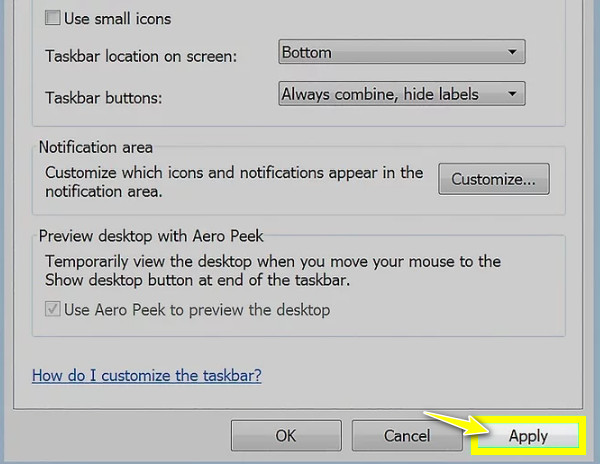
Hlavní panel poté zmizí, a jakmile se kurzor dostane dolů, hlavní panel se zvedne a bude připraven k použití.
Podrobné kroky ke skrytí hlavního panelu na Macu
Stejně jako počítače se systémem Windows mají počítače Mac také hlavní panel, který se obvykle zobrazuje během nahrávání. Obsahuje Řídicí centrum, nabídky a nástroje; nicméně zatímco Windows má svůj hlavní panel obvykle níže, Mac ho má v horní části obrazovky, ale nemusí; Zde je návod, jak skrýt hlavní panel při nahrávání na Macu.
Krok 1.Začněte vklouznutím do „Nastavení systému“ v tlačítku „Apple“ v levé horní části obrazovky vašeho Macu.
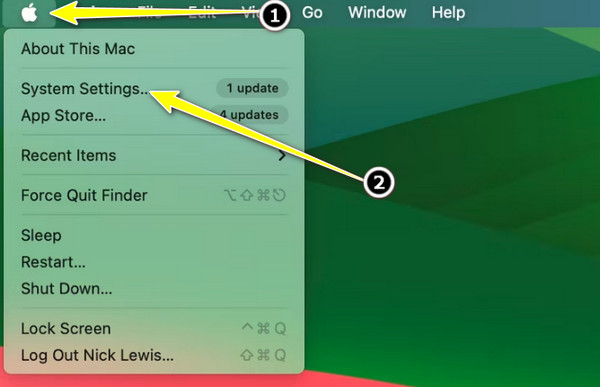
Krok 2.Přejděte dolů na "Ovládací centrum" v levém postranním panelu. Přejděte do „pravého podokna“ a přejděte dolů a vyhledejte „Automaticky skrýt a zobrazit panel nabídek“.
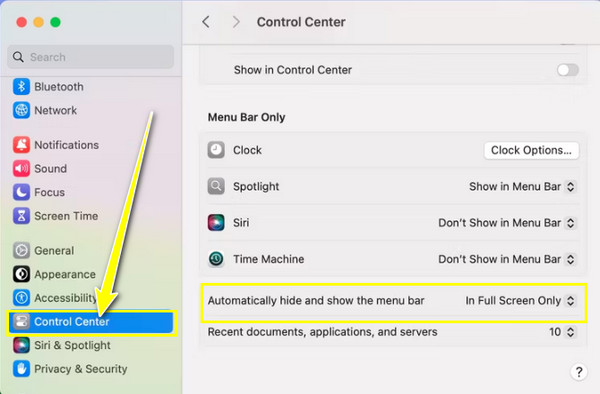
Krok 3Klikněte na "Pouze na celé obrazovce" (pravděpodobně) v pravém rozevíracím seznamu a vyberte "Vždy". Nyní panel nabídek z obrazovky vašeho Macu zmizel. Přesunutím kurzoru do horní části obrazovky se dostanete na lištu nabídek. Nyní můžete nahrávat videa na Mac bez hlavního panelu.
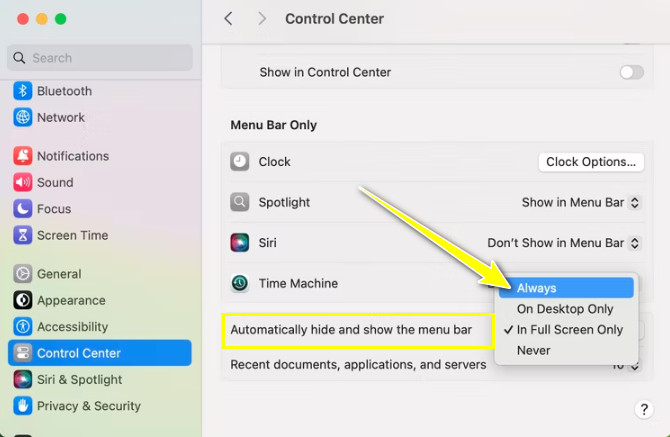
Nejlepší průvodce skrytím hlavního panelu při nahrávání
I když je hezké, že jste se naučili, jak skrýt hlavní panel během nahrávání, problém s jeho deaktivací ve Windows a Mac je ten, že se znovu objeví, když omylem umístíte kurzor na hlavní panel, což znamená, že bude stále zachycen na vašem záznam. Takže, chcete se tomu během nahrávání obrazovky úplně vyhnout? Pak budete rádi, že o tom budete vědět AnyRec Screen Recorder. Jedná se o nahrávací software pro Windows a Mac, který vám nabízí možnost automaticky skrýt hlavní panel, jakmile spustíte relaci nahrávání nebo pořizovat snímky obrazovky. S ním už nezažijete takové nehody, kdy jej znovu vyskočíte a spustíte nahrávání bez hlavního panelu.

Poskytněte přizpůsobené možnosti pro automatické skrytí hlavního panelu během nahrávání obrazovky.
Výběr oblasti pro záznam celé obrazovky, okna nebo části obrazovky.
Žádné limity, vodoznaky ani reklamy, díky čemuž získáte čistý a hladký záznam.
Před exportem do požadovaného formátu ořízněte nechtěné části.
100% Secure
100% Secure
Krok 1.Brzy po spuštění AnyRec Screen Recorder, na hlavní obrazovce vyberte mezi jinými možnostmi „Videorekordér“. Poté kliknutím na tlačítko "Nabídka" v pravé horní části otevřete okno "Předvolby".
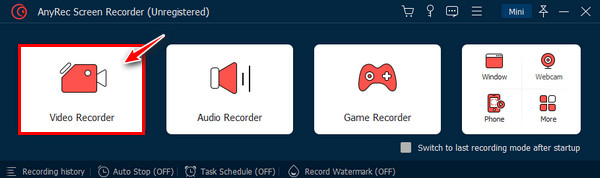
Krok 2.Uvnitř okna zaškrtněte políčko „Při nahrávání automaticky skrýt hlavní panel systému“ v části „Nahrávání“. Další nastavení můžete přesně určit podle svých potřeb. Klepnutím na "OK" uložíte všechny provedené transformace.
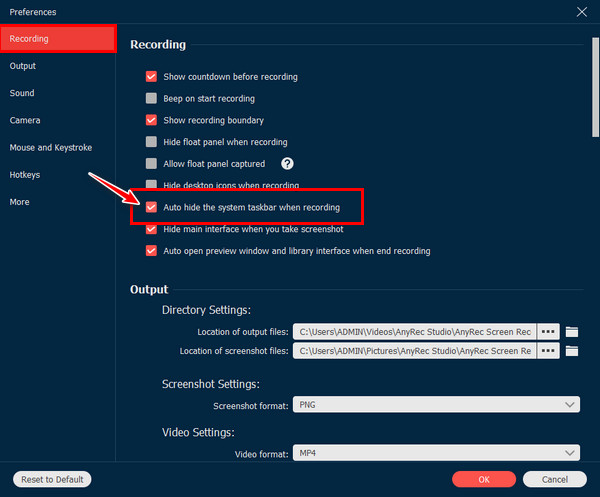
Krok 3Na obrazovce „Video Recorder“ povolte „System Sound“ a „Microphone“ podle vašich požadavků. Pro výběr oblasti vyberte také "Plná" nebo "Vlastní". Jakmile budete připraveni, klikněte na „REC“ pro zahájení nahrávání po skrytí hlavního panelu.
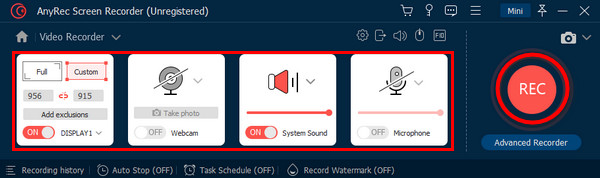
Krok 4.Později v "okně náhledu" odstraňte počáteční a koncové části, které nepotřebujete, než přejdete na "Hotovo" a uložte nahrané video.
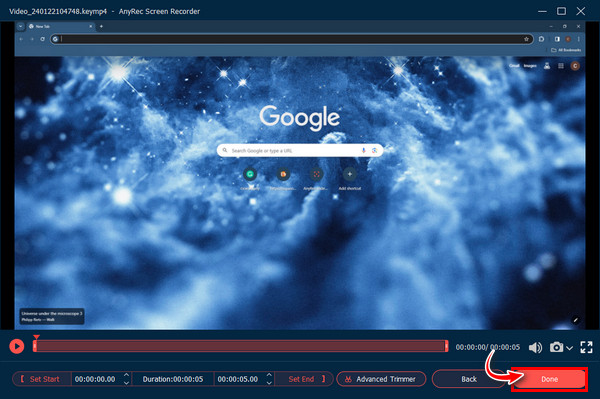
Časté dotazy o skrytí hlavního panelu PC/Mac při nahrávání
-
Co je hlavní panel na Macu a Windows?
Hlavní panel Windows obsahuje často používané aplikace nebo programy, které si připnete pro snadné otevření. Chcete-li to přidat, můžete vidět datum a čas v oznamovací oblasti. Pokud jde o Mac, hlavní panel obsahuje nabídky aplikací, stav, ovládací centrum a další možnosti v horní části obrazovky.
-
Poté, co se naučíte, jak skrýt hlavní panel, jak mohu odstranit prázdné místo, kde je hlavní panel umístěn dříve?
Pokud jste dříve v umístění hlavního panelu viděli bíle zbarvené místo, pravděpodobně se jedná o závadu; restartování počítače by bylo hezké to vyřešit.
-
Mohu změnit umístění hlavního panelu na počítači se systémem Windows?
Ano. Klikněte pravým tlačítkem na hlavní panel níže a vyberte Nastavení hlavního panelu. V nově otevřeném okně přejděte dolů a zobrazte umístění hlavního panelu; určit, zda chcete, aby byl na obrazovce vlevo, nahoře, vpravo nebo dole.
-
Proč nemohu skrýt hlavní panel při nahrávání, kdykoli přejdu na celou obrazovku?
Zkuste povolit Automaticky skrýt hlavní panel v režimu plochy a stejnou možnost pro režim tabletu. Obvykle, když jsou tato dvě tlačítka zapnuta, opravuje problém spojený s neskrytím hlavního panelu na počítači se systémem Windows.
-
Je možné změnit umístění hlavního panelu na mém Macu?
Lišta nabídek Mac byla opravena v horní části a nelze ji přesunout. Mezitím lze dok, obvykle ve spodní části obrazovky vašeho Macu, obsahující pouze aplikace, upravit v předvolbách systému.
Závěr
Tato příručka vám ukázala, jak skrýt hlavní panel při nahrávání na počítačích Windows a Mac. Uvidíte, že jej nastavíte bez námahy a znovu k němu přistoupíte, jakmile kurzor najede směrem k oblasti hlavního panelu. Abyste se však vyhnuli tomu, že se během nahrávání objeví, doporučuje se použít AnyRec Screen Recorder k automatickému skrytí hlavního panelu, jakmile začne nahrávání. Kromě vysoké kvality poskytuje skrytý hlavní panel všem vašim video projektům jen čistotu. Začněte nahrávat videa ještě dnes bez přerušení na hlavním panelu.
100% Secure
100% Secure
